Gestione
Flotta Veicoli è un software studiato
per archiviare i dati relativi ad ogni mezzo del
parco auto aziendale, tenere sotto controllo i costi
di manutenzione e le scadenze riguardanti la
revisione, il tagliando, l'assicurazione e il bollo,
registrare tutti i viaggi effettuati da ciascun
automezzo per calcolare i consumi di carburante e i
chilometri percorsi.

L'app Parco
Automezzi permette di creare una
dettagliata scheda descrittiva di ogni mezzo della
propria flotta corredata di foto in cui registrare il
tipo di veicolo, la destinazione e l'uso, la marca e
il modello, il numero di targa e di telaio, l'anno di
immatricolazione, il colore, il tipo di pneumatici
montati, lo stato del veicolo, il tipo di
alimentazione (benzina, diesel, elettricità, GPL,
ibrida, metano), i cavalli fiscali o kW, la
cilindrata, i chilometri percorsi e la data in cui è
stata effettuata la lettura, il numero di posti, la
portata massima e la classe di compatibilità
ambientale.
E' inoltre possibile annotare gli incidenti subiti,
il nome della compagnia di assicurazione, il telefono
dell'assicuratore e l'importo dell'ultima polizza
pagata. Ad ogni mezzo si può associare il relativo
proprietario, l'autista e il meccanico di fiducia con
relativi recapiti telefonici. Ogni ulteriore
informazione riferita al veicolo può essere inserita
nel campo delle note.
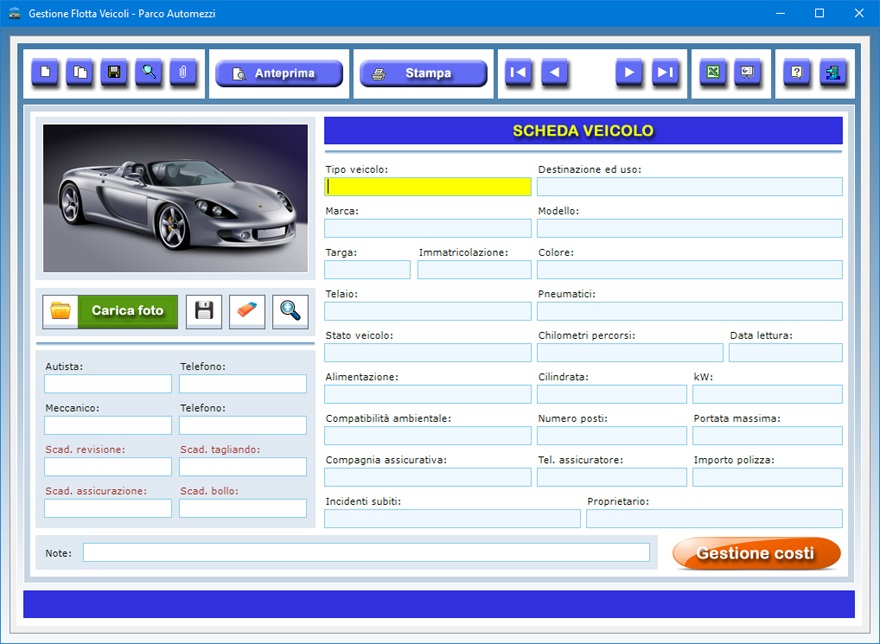
Per
registrare una nuova scheda, è sufficiente fare clic
sul pulsante Nuovo, compilare i campi di
testo e premere Salva. Si tenga presente che
i campi riguardanti il tipo di veicolo, la marca, il
modello e il numero di targa sono a compilazione
obbligatoria.
Per aggiornare una scheda esistente, bisogna
richiamarla nella finestra di lavoro, apportare le
modifiche desiderate e premere Salva. Una
scheda già registrata può essere richiamata
utilizzando la funzione di ricerca o le frecce di
scorrimento, le quali consentono di visualizzare il
record precedente o quello successivo, oppure di
posizionarsi in testa o in coda all'archivio.
Il pulsante Carica foto permette di inserire
l'immagine del veicolo in formato Jpeg o Bitmap
nella scheda tecnica descrittiva. Tale immagine viene
ridotta in scala automaticamente per adeguarsi alle
dimensioni del riquadro di anteprima. E' comunque
possibile visualizzare la foto a tutto schermo
facendo clic sull'icona dello zoom. L'immagine del
mezzo visibile nella scheda può essere salvata su
disco o cancellata in qualsiasi momento utilizzando
gli appositi pulsanti.
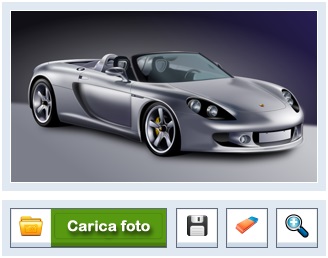
Il
pulsante Slide Show mostra in sequenza ad
intervalli di sei secondi e a schermo intero tutte le
foto dei veicoli presenti nel parco automezzi. Una
volta visualizzata l'ultima foto in archivio, la
presentazione riprende dal principio. Per uscire
dalla modalità Slide Show è sufficiente
fare clic su un punto qualsiasi della schermata.

Il
pulsante Duplica è utile se si deve
registrare la scheda di un nuovo veicolo che ha molti
elementi in comune con quella di un veicolo già in
archivio. A tal fine, è sufficiente richiamare la
vecchia scheda, premere Duplica, apportare
le dovute modifiche nei campi di testo e premere Salva.
Il programma consente di allegare a ciascuna scheda
file esterni di qualsiasi genere che potrebbero
contenere, ad esempio, le copie acquisite allo
scanner dei documenti dell'automezzo, come il
libretto di circolazione, la ricevuta di pagamento
del bollo o il contratto di assicurazione.
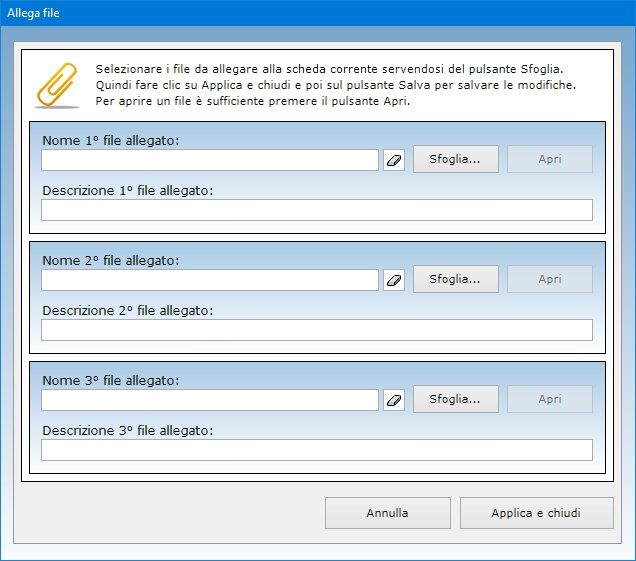
L'utente
addetto all'aggiornamento delle schede dei veicoli
dovrebbe aggiornare regolarmente la data di scadenza
della revisione, del tagliando, dell'assicurazione e
del bollo. Così facendo, sarà possibile tenere
sotto controllo i pagamenti da effettuare sfruttando
l'app per il monitoraggio delle scadenze imminenti.
Il pulsante Trova consente di effettuare
ricerche avanzate in archivio funzionanti anche con
chiave parziale, ossia indicando una o più parole
consecutive contenute nei campi di testo. Per ogni
ricerca è possibile utilizzare uno o più filtri
contemporaneamente. Ciò consente, ad esempio, di
ottenere l'elenco di tutti i veicoli intestati a un
certo proprietario o assegnati allo stesso autista,
oppure di quelli di una certa marca o modello. I
risultati di ciascuna ricerca possono essere
stampati.
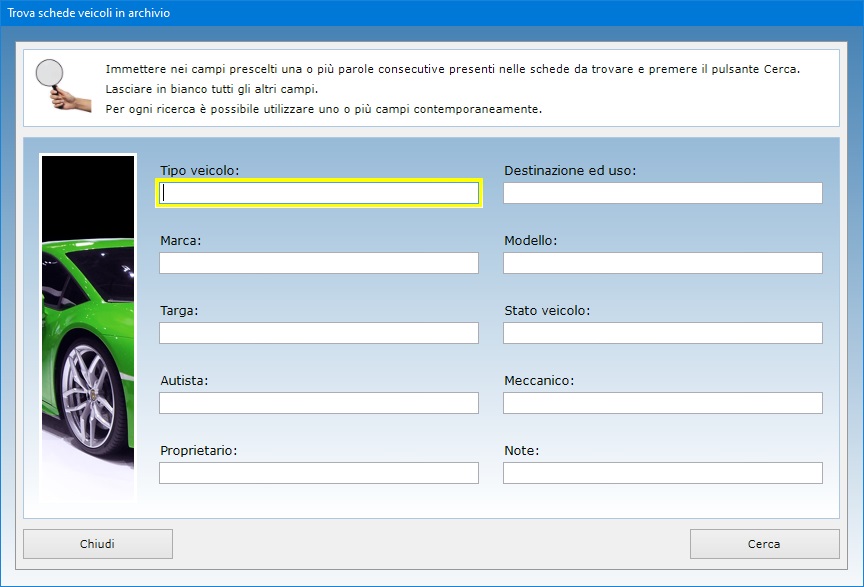
Il
pulsante Gestione costi è studiato per
annotare le spese sostenute per il veicolo, ad
esempio per le manutenzioni ordinarie e
straordinarie, e sapere quanto ci è costato il mezzo
complessivamente. Per usufruire di tale funzione,
bisogna innanzitutto memorizzare la scheda
descrittiva del veicolo o richiamarla dall'archivio
se è già stata salvata, quindi fare clic sul
pulsante Gestione costi e premere il
pulsante Aggiungi costo per registrare una
nuova spesa. Per modificare i dati di una spesa già
registrata, bisogna premere il pulsante Modifica
costo dopo aver selezionato la voce di interesse
dall'elenco.
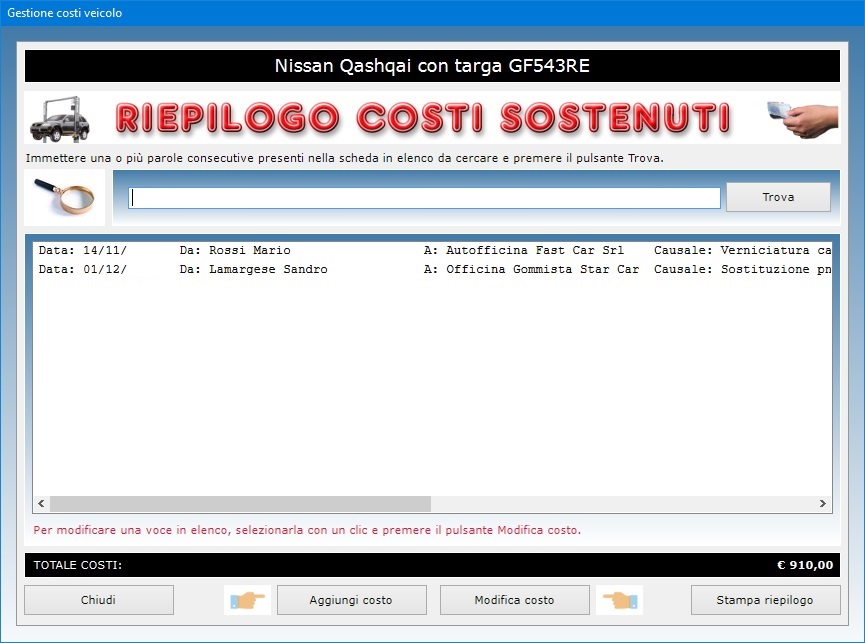
Un
costo va registrato indicando la data e la causale
del pagamento, il nome del pagatore e del
beneficiario e l'importo pagato. Il totale
complessivo dei costi sostenuti per il veicolo viene
calcolato automaticamente e visualizzato in calce
all'elenco che compare quando si apre la finestra per
la gestione dei costi. Il pulsante Stampa
riepilogo consente di stampare il riepilogo
delle spese relative al veicolo selezionato.
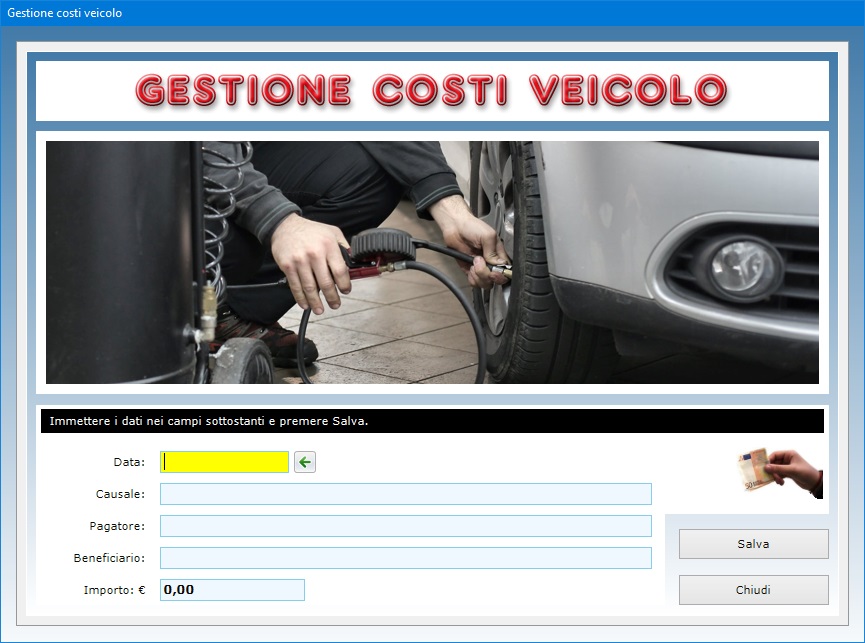
La
scheda tecnica descrittiva completa di foto di
ciascun veicolo può essere visualizzata in anteprima
o stampata su carta, mentre l'intero archivio del
parco automezzi può essere esportato in un file di Microsoft
Excel.
L'app Scadenze Imminenti
consente di monitorare, per ciascun veicolo, le
scadenze relative alla revisione, al tagliando, al
rinnovo dell'assicurazione e al pagamento del bollo
sulla base dei dati inseriti nell'archivio del parco
automezzi.
Per visualizzare l'elenco delle scadenze imminenti è
sufficiente premere uno dei quattro pulsanti
arancioni presenti nella schermata di selezione.
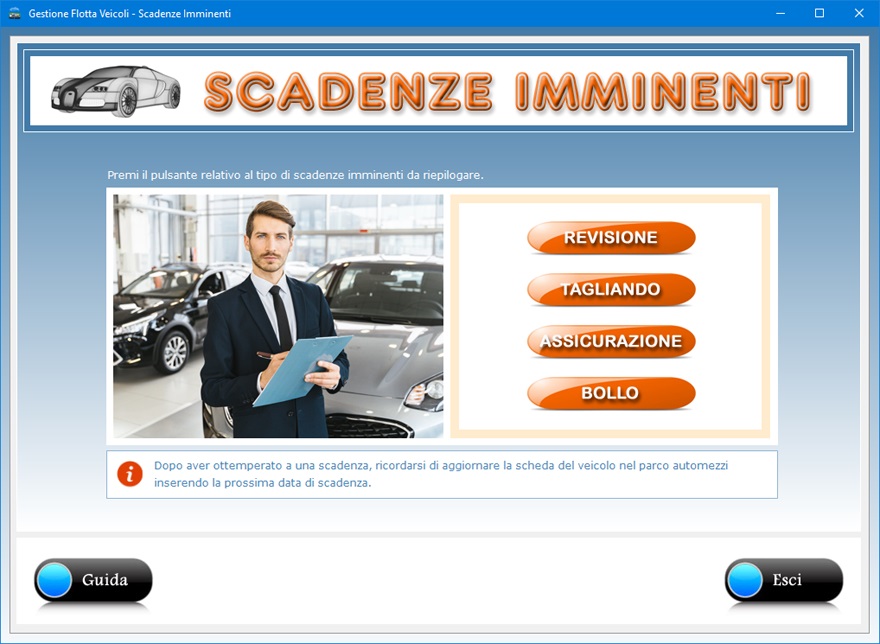
Il
riepilogo che appare visualizza, a seconda del
pulsante premuto, le revisioni, i tagliandi, le
assicurazioni o i bolli già scaduti o in scadenza
nei prossimi 7 giorni. Tale riepilogo può essere
stampato su carta.
Dopo aver ottemperato a una scadenza, bisogna
ricordarsi di aggiornare la scheda del veicolo nel
parco automezzi inserendo la prossima data di
scadenza sovrascrivendo quella passata. Inoltre, è
buona norma registrare il pagamento effettuato nella
finestra accessibile tramite il pulsante Gestione
costi presente nella stessa scheda.
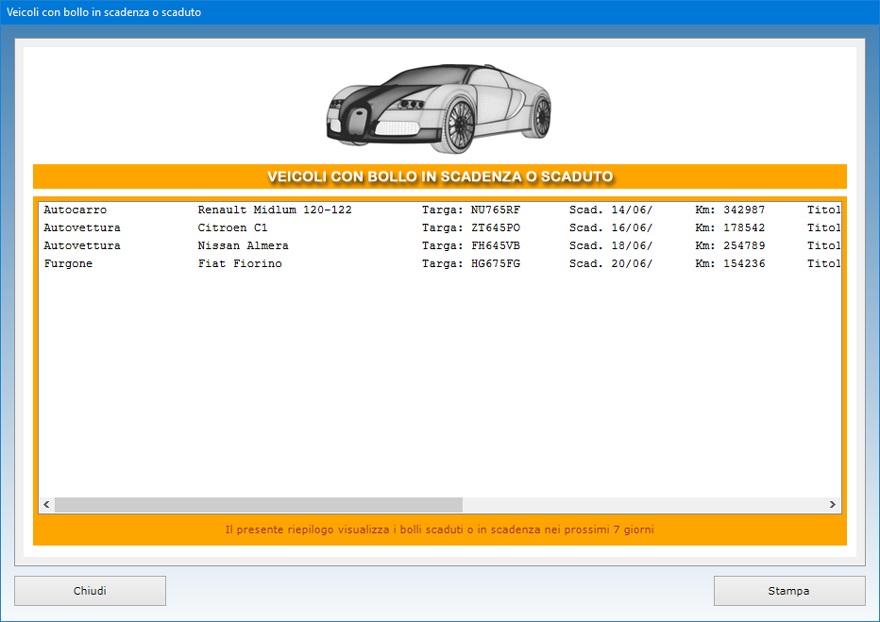
L'app Registro
Viaggi mette a disposizione un ambiente
in cui annotare i viaggi effettuati da tutti i
veicoli del parco auto al fine di ottenere, per
ciascun mezzo, un riepilogo dei litri di carburante
consumati, dei costi sostenuti per i rifornimenti e
dei chilometri percorsi in un qualsiasi intervallo di
tempo nell'anno selezionato.
L'utente dovrà quindi tenere aggiornato il registro
compilando una scheda ogni volta che un mezzo del
proprio autoparco effettua un viaggio indicando la
data e l'ora di partenza e di arrivo, il luogo di
destinazione, l'itinerario seguito, lo scopo del
viaggio, la marca, il modello e la targa del veicolo
utilizzato, il nome del conduttore e del conduttore
supplementare, l'elenco delle altre persone a bordo,
il numero totale dei viaggiatori e una descrizione
della merce trasportata.
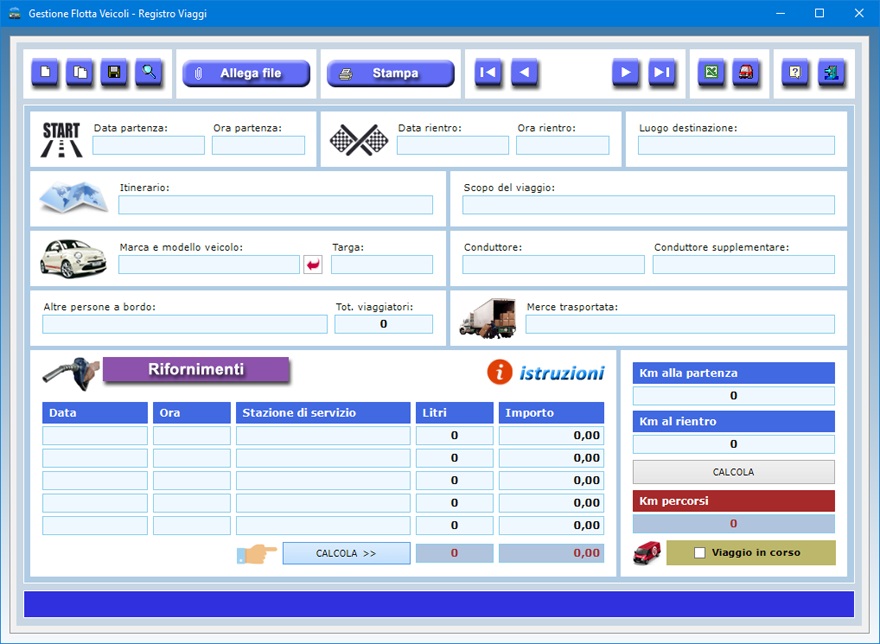
Le
informazioni riguardanti la marca, il modello e la
targa del veicolo possono essere richiamate
dall'archivio del parco automezzi servendosi del
pulsante contraddistinto dall'icona di una freccia
rossa posizionato a destra del campo riservato alla
marca e modello di veicolo.
Per la corretta compilazione della scheda, è
necessario controllare il contachilometri
dell'automezzo sia alla partenza sia al rientro in
sede e riportare il numero dei chilometri negli
appositi campi. Una volta inseriti i dati, si può
calcolare il numero dei chilometri percorsi premendo
il pulsante Calcola.
E' presente una sezione in cui bisogna registrare i
dati riguardanti ogni singolo rifornimento fatto
durante il viaggio per poter calcolare il totale dei
costi di carburante e dei litri consumati. Per ogni
rifornimento effettuato, si può indicare la data e
l'ora, la stazione di servizio, i litri di carburante
e l'importo pagato.
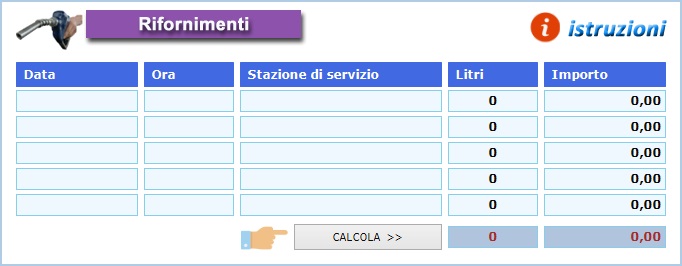
Per
avere l'esatto resoconto dei consumi di carburante e
dei costi sostenuti dall'automezzo nell'arco
dell'intero viaggio dalla partenza al rientro in
sede, bisogna procedere come segue: 1)
accertarsi che il serbatoio dell'automezzo sia pieno
alla partenza. Se non lo fosse, fare il pieno di
carburante senza prendere nota dei litri e del
relativo costo; 2) ogni volta che ci
si ferma durante il tragitto per rifornirsi di
carburante, segnare la quantità di litri immessi nel
serbatoio e l'importo pagato. Come è noto, questi
dati sono riportati sulla colonnina del distributore;
3) al rientro in sede, fare il pieno
di carburante e quindi segnare la quantità di litri
e il relativo costo.
Appare chiaro che la quantità totale di carburante
consumato nell'intero viaggio si ottiene sommando i
litri immessi nel serbatoio a ogni rifornimento,
incluso il pieno effettuato al rientro in sede. In
maniera simile, il costo totale sostenuto è uguale
alla somma degli importi pagati per i singoli
rifornimenti.

Giova
ripetere che, ai fini del calcolo dei consumi di
carburante, è necessario che il serbatoio
dell'automezzo sia pieno alla partenza. Nei viaggi
brevi, in cui non si ha bisogno di fare rifornimento
durante il tragitto, il consumo totale è esattamente
quello del pieno effettuato al rientro in sede.
La casella Viaggio in corso va spuntata per
indicare che il viaggio descritto nella scheda
corrente non è ancora terminato. Per visualizzare il
riepilogo di tutti i viaggi attualmente in corso,
basta premere il pulsante con l'icona raffigurante
una macchina rossa.
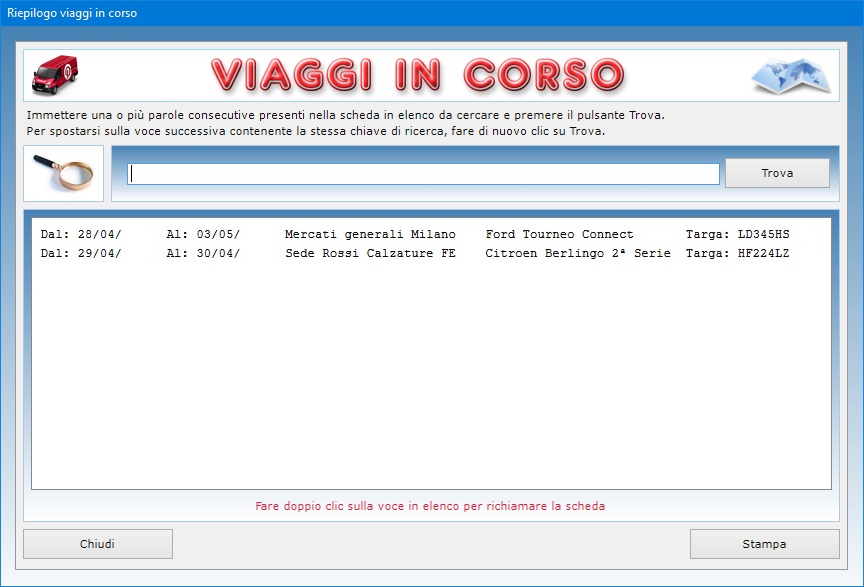
Per
inserire una nuova scheda in archivio bisogna fare
clic sul pulsante Nuovo, compilare i campi
di testo e premere Salva. Si tenga presente
che i campi della data di partenza, del luogo di
destinazione del viaggio, della marca, del modello e
del numero di targa del veicolo sono a compilazione
obbligatoria.
Per aggiornare una scheda esistente, bisogna
richiamarla nella finestra di lavoro, apportare le
modifiche e premere Salva. Per richiamare
una scheda è possibile utilizzare sia la funzione di
ricerca sia le frecce di scorrimento, che consentono
di visualizzare il record precedente o quello
successivo, oppure di posizionarsi in testa o in coda
all'archivio.
Il pulsante Duplica è utile se si deve
archiviare la scheda di un nuovo viaggio che ha molti
elementi in comune con quella di un viaggio
registrato in precedenza. A tal fine, è sufficiente
richiamare la vecchia scheda, fare clic su Duplica,
apportare le dovute modifiche nei campi di testo e
premere Salva.
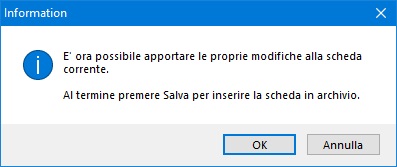
Il
programma permette di allegare a ciascuna scheda file
esterni di qualsiasi genere che potrebbero contenere,
ad esempio, la copia digitale del documento di
trasporto o qualsiasi altra documentazione relativa
al viaggio.
E' possibile trovare le schede in archivio anche
attraverso chiavi parziali, ossia indicando una o
più parole consecutive contenute nei campi
utilizzati come filtri di ricerca. In questo modo, si
può, ad esempio, ottenere l'elenco di tutti i viaggi
effettuati da un certo conduttore o da un determinato
veicolo, oppure di tutti quelli verso la stessa
destinazione o riguardanti il trasporto di una
particolare tipologia di merce.
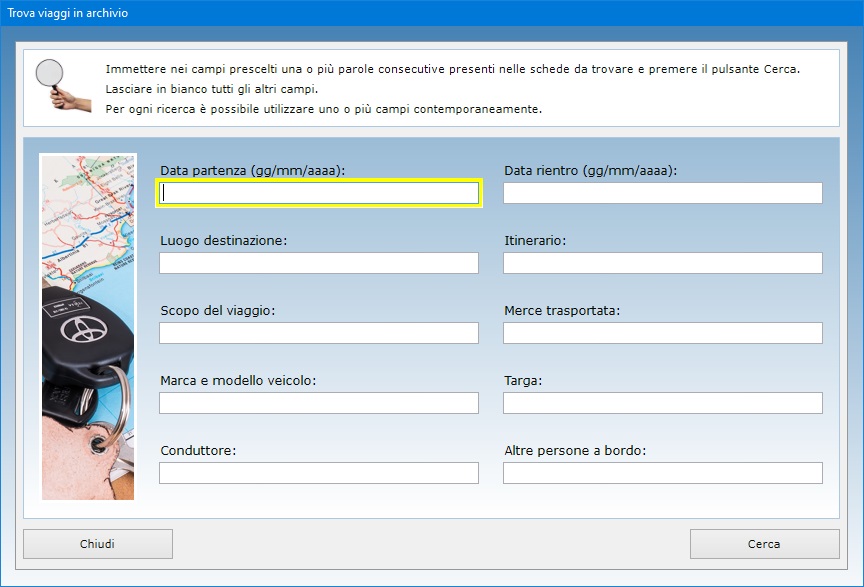
L'intero
registro dei viaggi può essere esportato in un file
di Excel mentre la scheda descrittiva del
singolo viaggio può essere stampata su carta.
L'app Riepilogo consumi carburante e
chilometri percorsi consente di
ottenere il resoconto dei consumi di carburante e dei
chilometri percorsi da un determinato automezzo o da
tutti i veicoli del parco auto in un intervallo di
tempo selezionato dall'utente.
A tal fine, basta indicare l'anno solare di
interesse, la targa dell'automezzo, il luogo di
destinazione del viaggio, l'intervallo di tempo
relativo al periodo di interesse e, infine, premere
il pulsante Visualizza riepilogo.
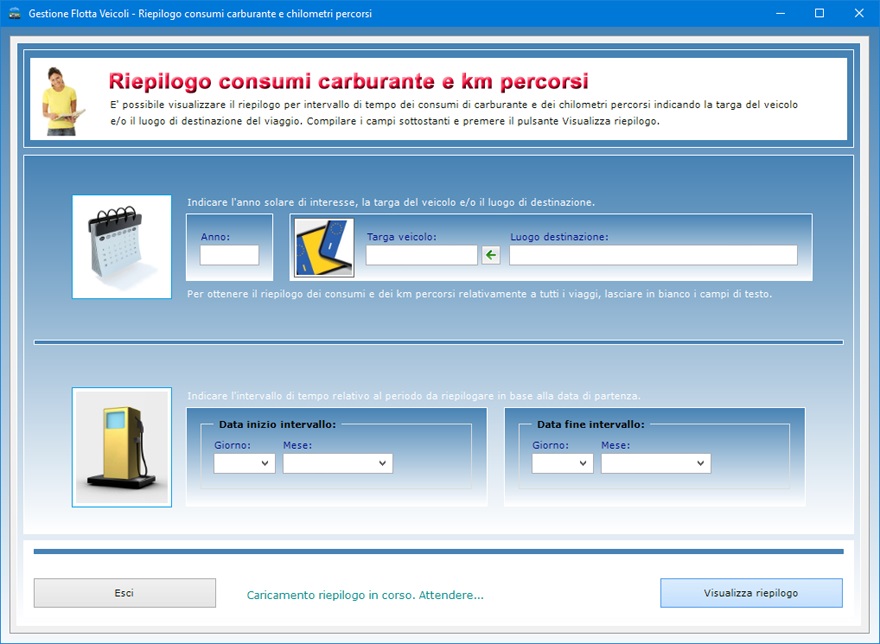
Il
riepilogo che si ottiene mostra, per ciascun viaggio
effettuato, la data di partenza e quella del rientro
in sede, il luogo di destinazione, la marca e il
modello del veicolo, il numero di targa, i litri di
carburante consumati, i chilometri percorsi e il
costo sostenuto.
In calce al riepilogo, compaiono la somma dei litri
di carburante consumati, il numero complessivo dei
chilometri percorsi e il totale dei costi di
carburante tenendo conto di tutti i viaggi elencati
nei risultati di ricerca, unitamente a un promemoria
dell'intervallo di tempo selezionato.
Se si desidera visualizzare il riepilogo relativo a
tutti i mezzi del parco auto, bisogna selezionare
solo l'intervallo di tempo e lasciare in bianco i
campi della targa del veicolo e del luogo di
destinazione del viaggio.
Si capisce che il campo "Targa"
presente nel registro dei viaggi è molto importante
ai fini della creazione dei riepiloghi parziali, dal
momento che serve a ottenere resoconti in base al
singolo mezzo.
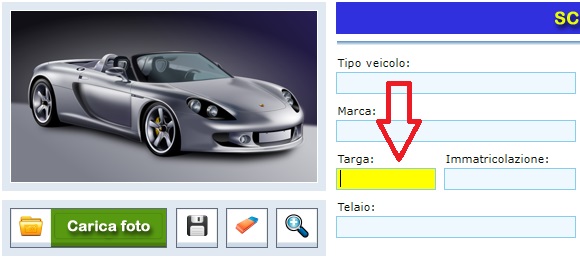
Il
pulsante Stampa riepilogo permette di
ottenere su carta l'elenco delle schede dei viaggi
visualizzato in quel momento.
Il software può essere usato anche in una rete
locale se si ha necessità di condividere gli
archivi fra più postazioni di lavoro. L'acquisto di
una singola licenza autorizza l'utente ad installare
il programma su tutte le macchine di sua proprietà.
L'accesso al software è protetto da una password
aggiornabile dall'utente che può essere cambiata
tutte le volte che si desidera. Per il primo accesso
al programma, bisogna utilizzare la parola chiave "autenticazione"
(scritta senza le virgolette).
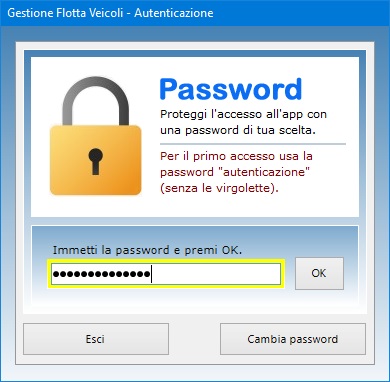
Gestione
Flotta Veicoli può essere utilizzato
anche su chiavetta USB. A tal fine, basta
copiare la cartella del programma su pen-drive
e fare doppio clic sull'icona dell'applicazione per
eseguirla. La copia della cartella su dispositivo
esterno è anche il metodo più veloce per effettuare
il backup di tutti gli archivi.
Gestione Flotta Veicoli è
quindi il programma ideale per le ditte che
dispongono di un autoparco e vogliono calcolare i
costi e i consumi di carburante, essere avvisati
quando sta per scadere il bollo, la revisione, il
tagliando o l'assicurazione e tenere traccia di ogni
altra informazione riguardante ciascun mezzo della
propria flotta. L'utente resterà piacevolmente
sorpreso nel constatare come il software richieda
tempi di apprendimento praticamente nulli.
|